Oculus Questとは、頭に取り付けるタイプの機械で、目の前に映る仮想空間の中でインターネットやゲームができる、夢のような代物です。
 わたし
わたし今回は、娘が好きな「Beat Saber」(ビートセイバー)というOculus Quest2のリズムゲームに、自分の好きな曲(カスタム曲)を入れる手順をまとめてみたよ。
なんでも、その手順が長くて大変だったらしい。



Webの情報も少なくて、YouTubeも見たけど
日本語じゃなかったから調べるの大変だった〜
それでは早速、まずは手順から説明します。
カスタム曲を入れる手順について
手順は大きく分けて次の3つ。
- PCに「SIDE QUEST」をインストールする。
- Oculus Quest2に「SIDE QUEST」をインストールする。
- 「SIDE QUEST」を使って、カスタム曲を入れる。



え?これだけ?
なんだ〜、簡単じゃん。



そう言うと思った。
その一つひとつが長いのよ〜。
だから、手順を何回かに分けたよ。
手順がたくさんあって、一つにまとめると長くなるので数回に分けて説明していきます!
SIDE QUESTをダウンロードしてインストールする
まずPC上で「sidequest」と検索してサイトを開きます。(絵はインストール時のもの)
画面を開いたら画面上部の「GET SIDEQUEST」をクリックします。
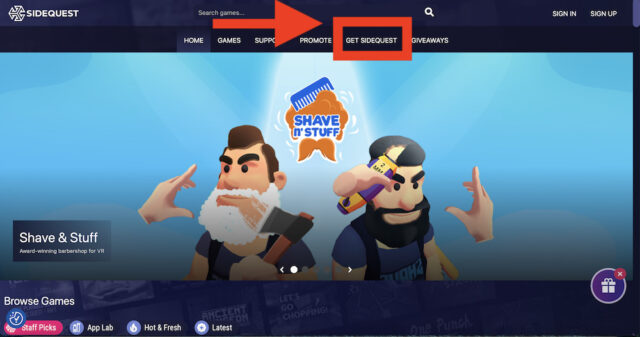
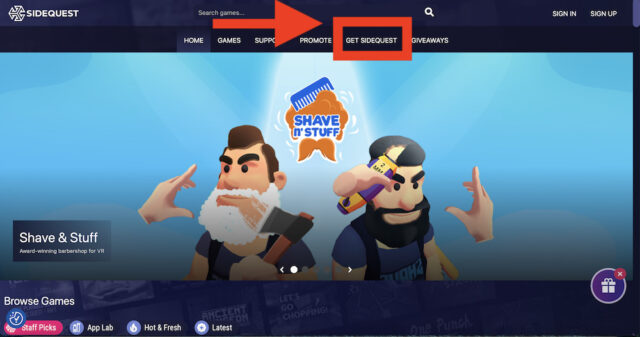
次画面、右側の「Advanced Installer」をクリックします。
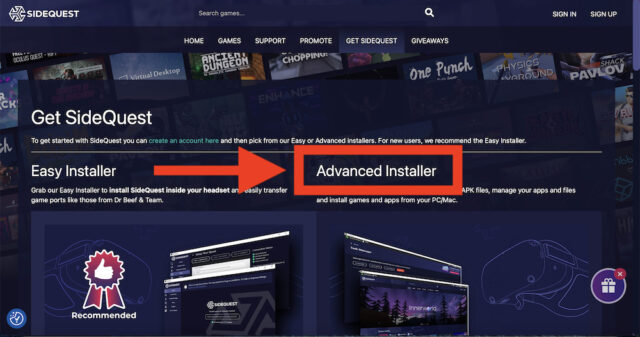
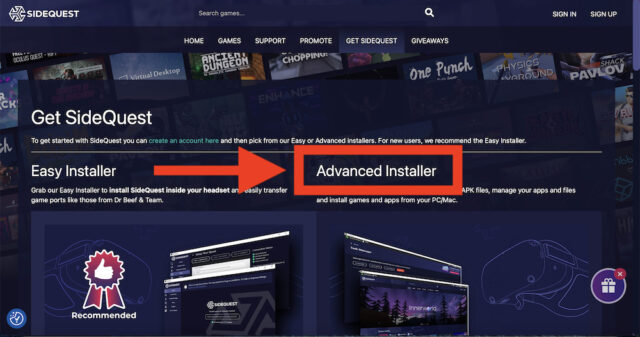
Mac、Windowsそれぞれあるので自分のデバイスにあったものを選択し、ダウンロードします。
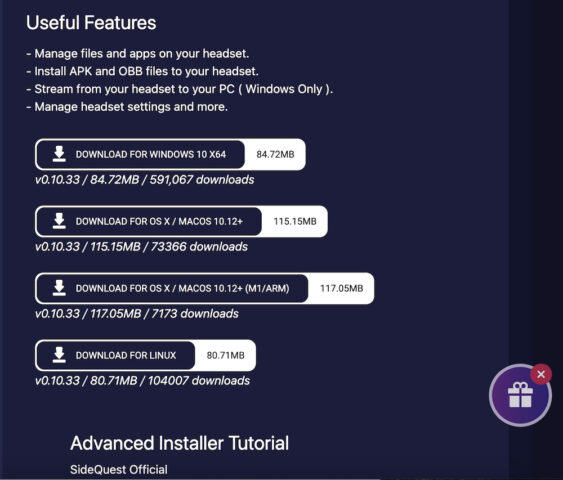
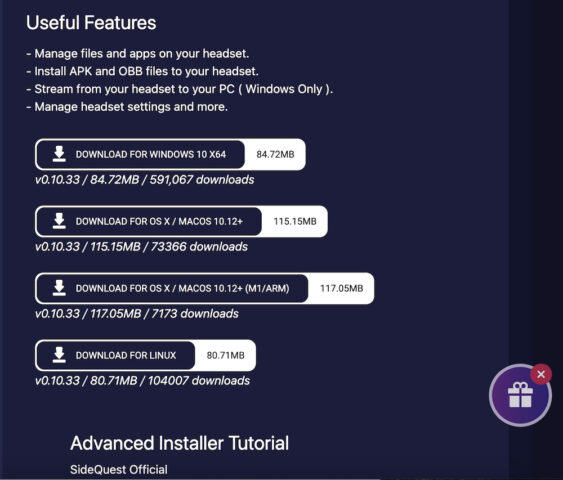
Macにインストールする手順
SIDE QUESTをMacPCにインストールする
ダウンロードして開くと画面上部のような画像が出てくるので「アプリケーション」の画像をダブルクリックして、その中にSideQuestを直接ドラッグ&ドロップします。
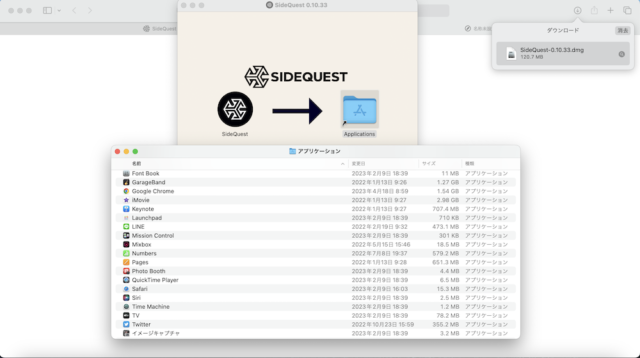
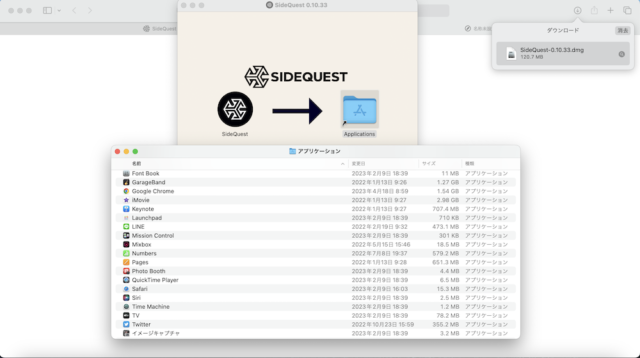
アプリケーション内のSideQuestをダブルクリックして開きます。
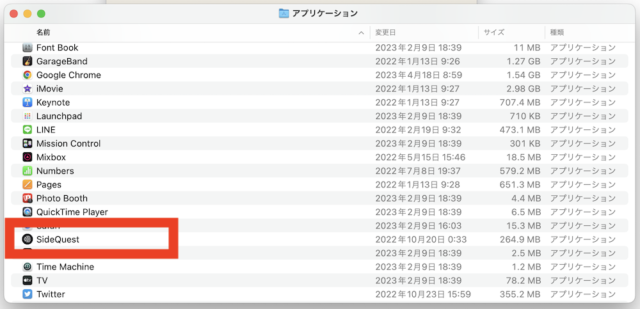
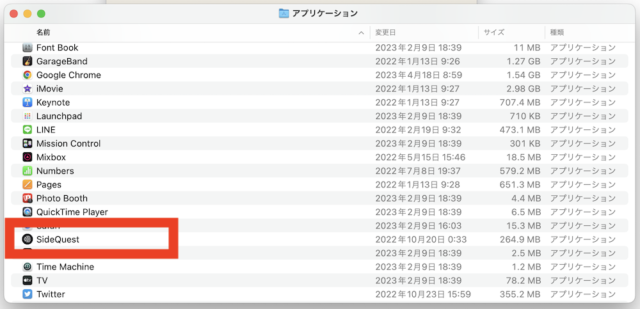
確認メッセージが表示されたら「開く」をクリックします。
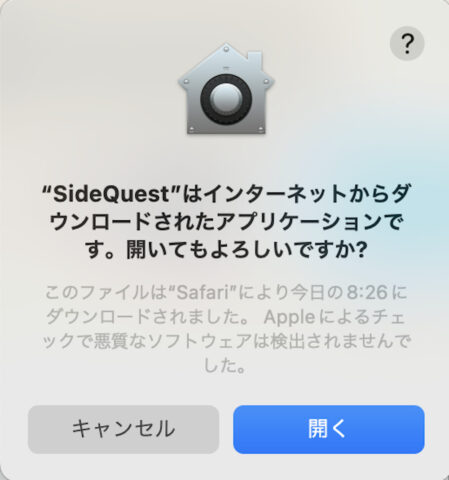
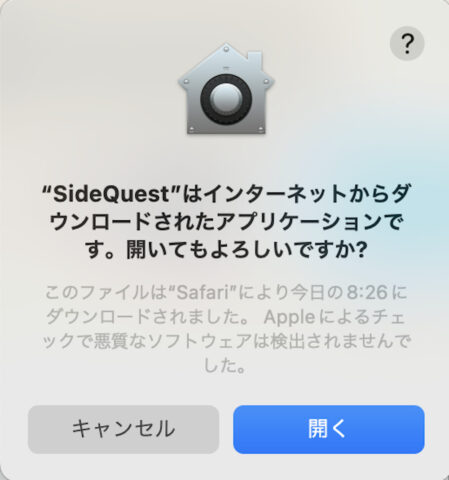
Mac PCの場合は、これでSideQuestのインストールは完了です。
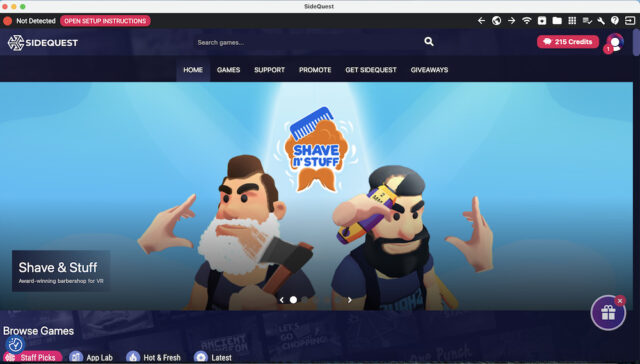
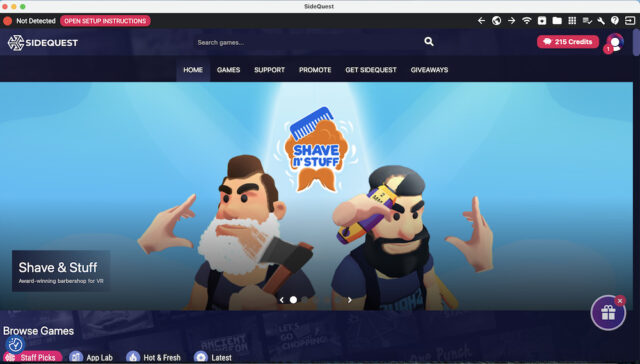
お疲れ様でした!!
Windowsにインストールする手順
Windows PCの場合は、「SIDE QUEST」と「ドライバ(Oculus ADB Drivers)」をインストールする必要があります。
では、まずは「SIDE QUEST」から。
SIDE QUESTをWindowsPCにインストールする
Windowsを選択します。
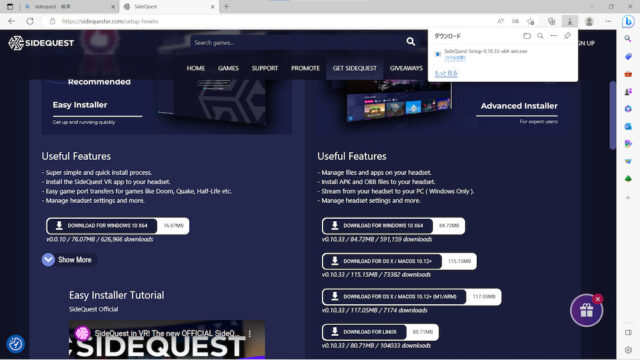
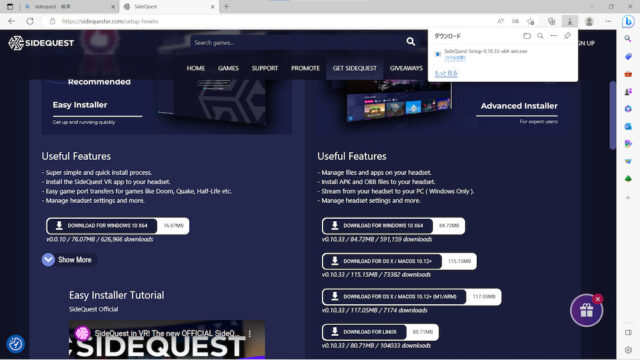
ダウンロードして開くと↓このような画面が出てくるので「次へ」を押します。
(グレー部分はご自分のPCのユーザー名が入ります)
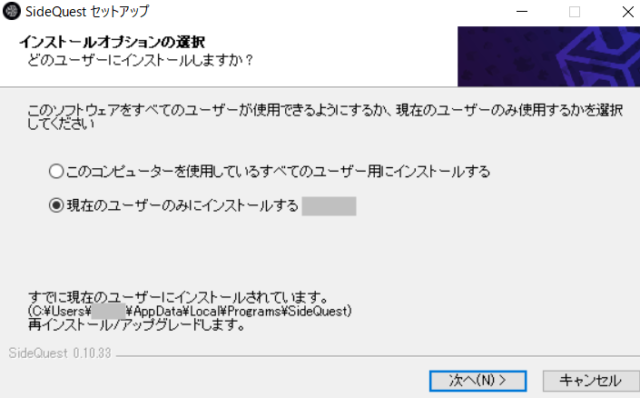
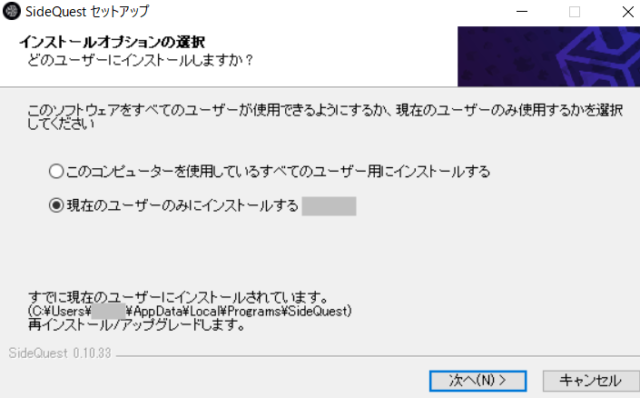
「インストール」をクリックします。
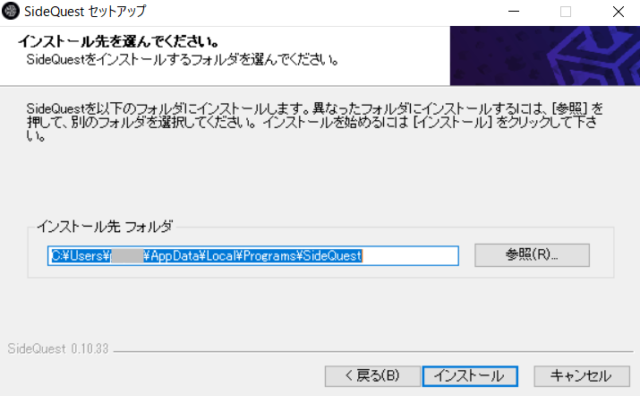
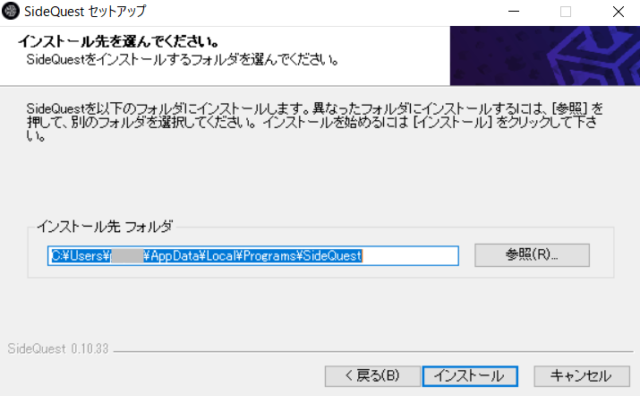
インストールが完了すると↓このような画面が出てくるので、「SideQuestを実行」のチェックを外して「完了」をクリックします。
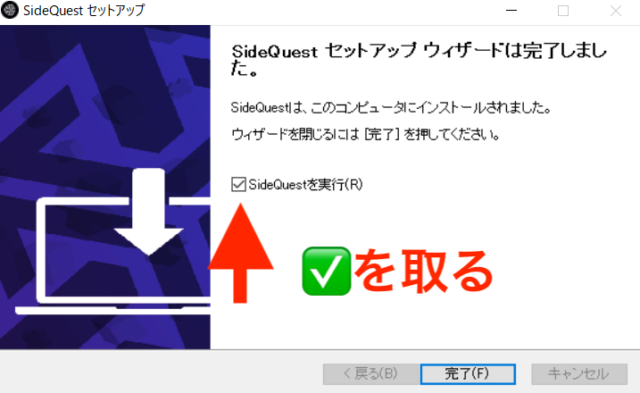
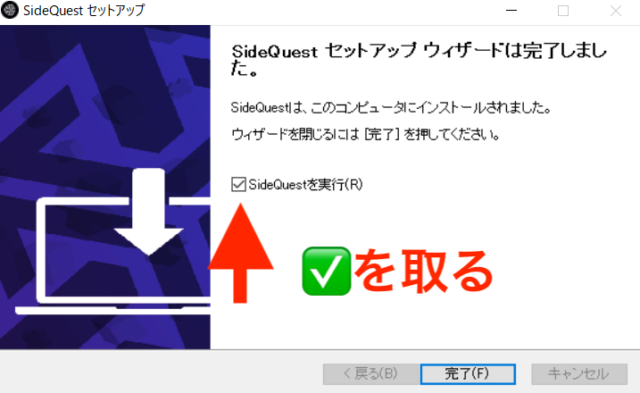
ドライバをインストールする
Windowsの場合、別にドライバをインストールする必要があります。
「developer oculus」と検索して「開発者センター〜」のサイトを開きます。
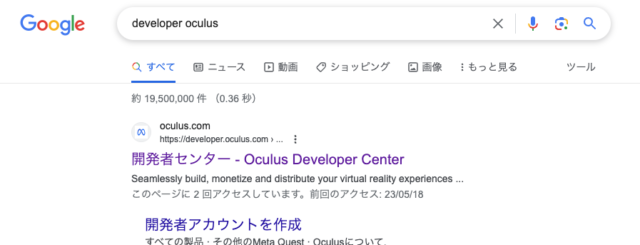
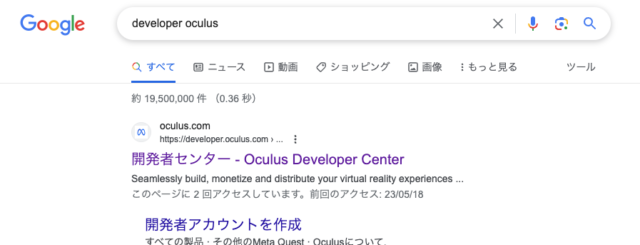
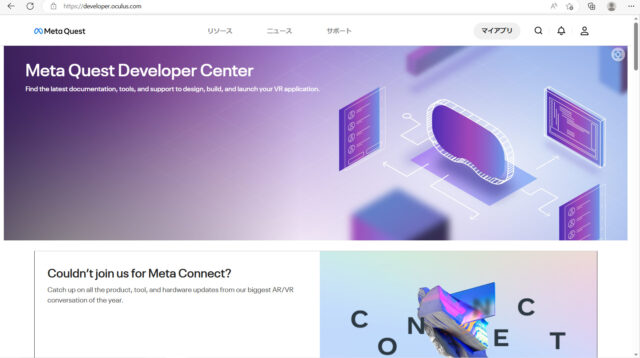
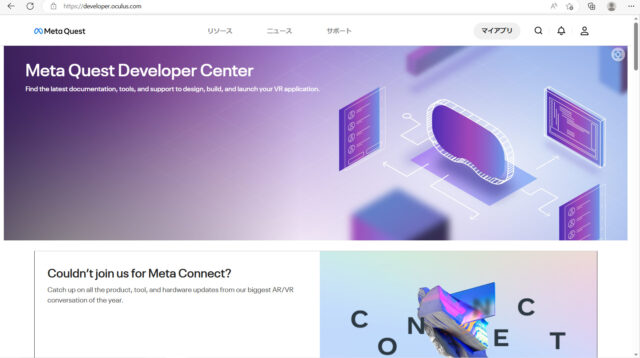
画面中央の「リソース」をクリックし、左側の「ビルド」から「ダウンロード」を選択します。
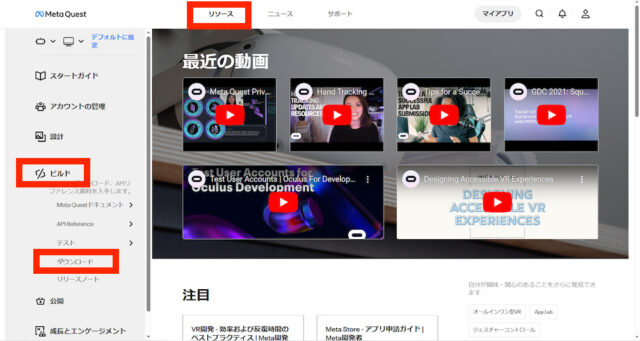
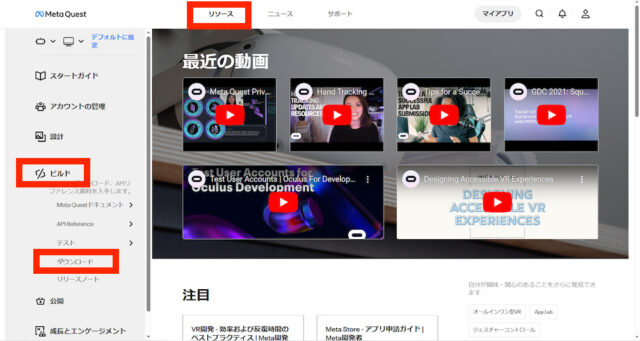
そうするとこのような画面が出てくるので「保存」をクリックします。
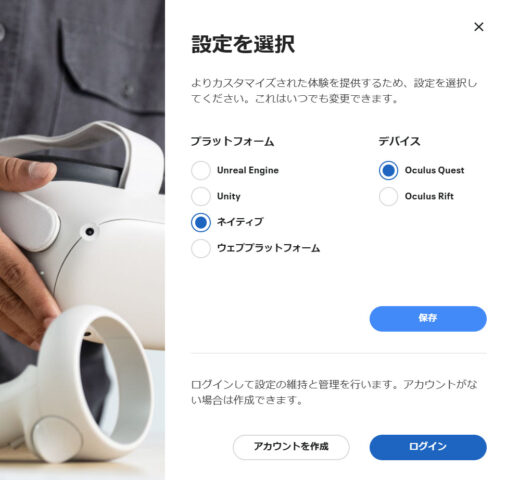
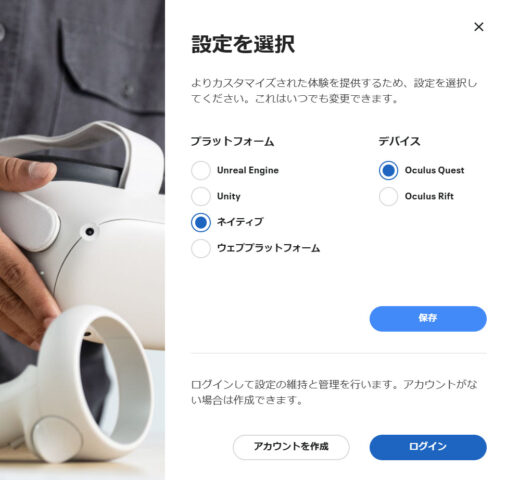
下の方にスクロールしていくとツール欄があるので、右下の「Oculus ADB Drivers」の文字をクリックします。
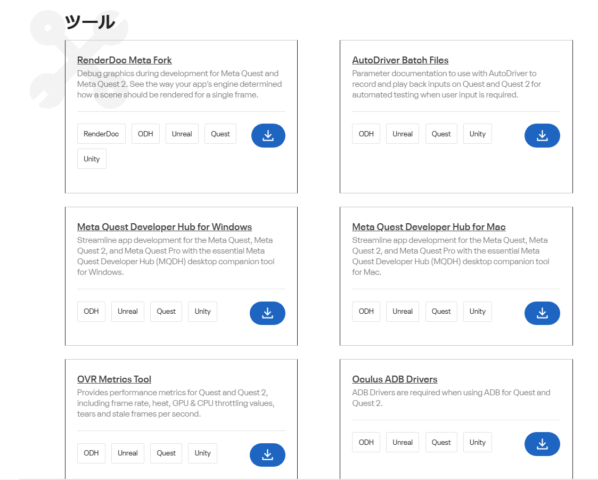
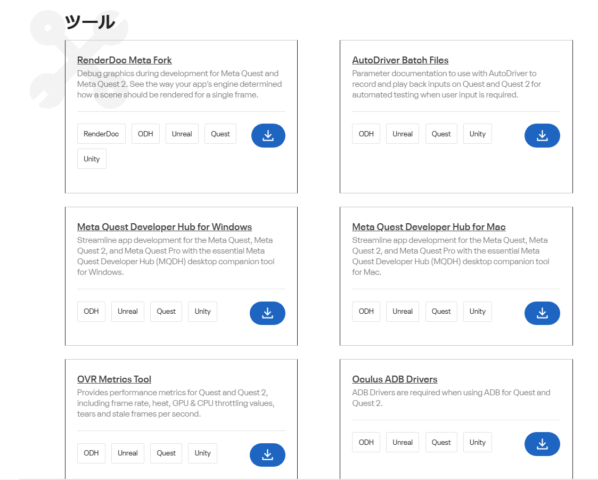
「ダウンロード」をクリックします。


ライセンスの左にチェックを入れて「ダウンロード」をクリックします。
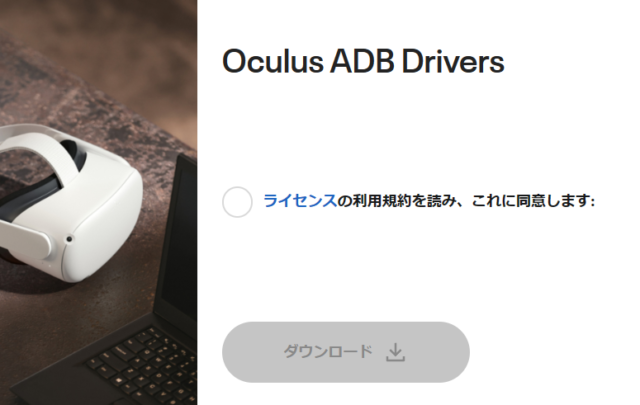
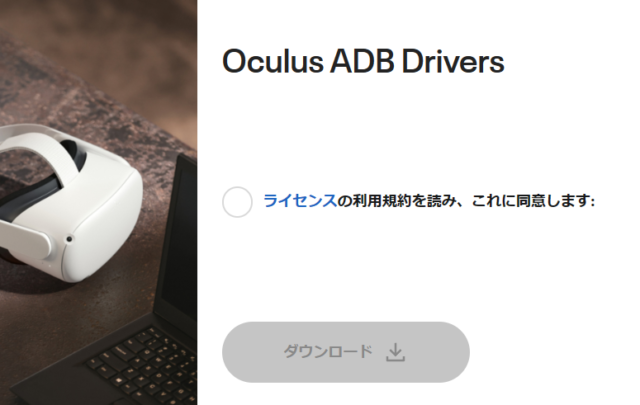
開くとこのような画面が出てきます。
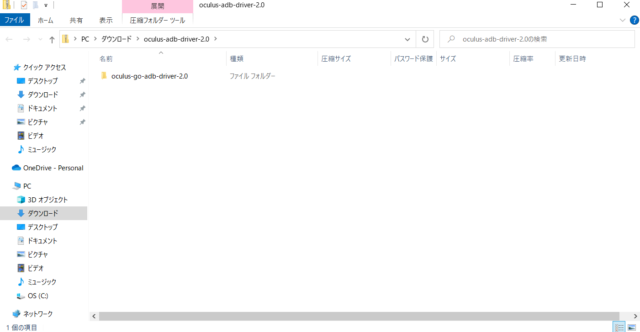
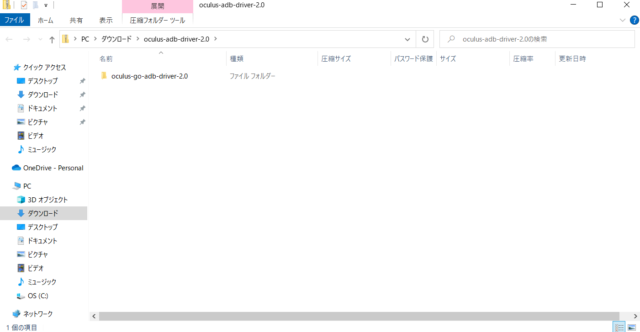
フォルダを何回か右クリックして「すべて展開」を選択します。
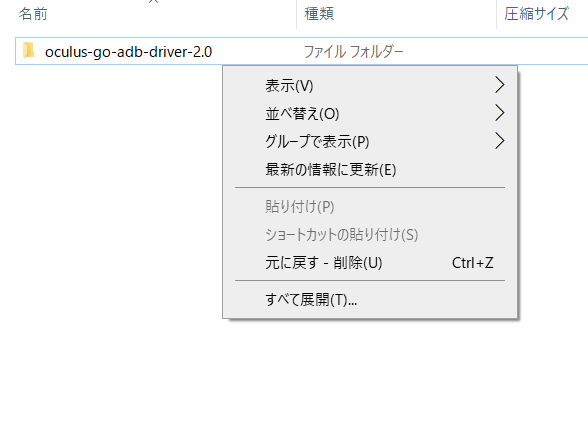
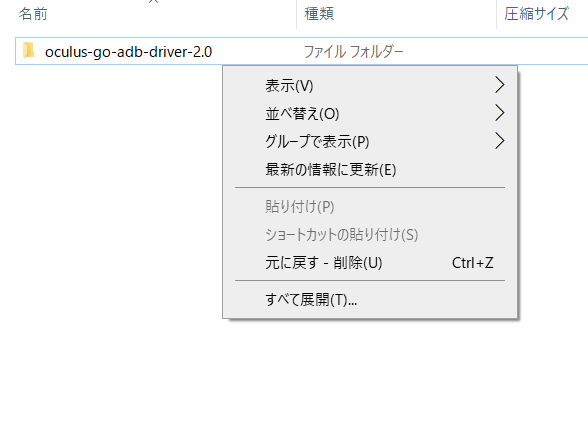
右下の「展開」をクリックします。
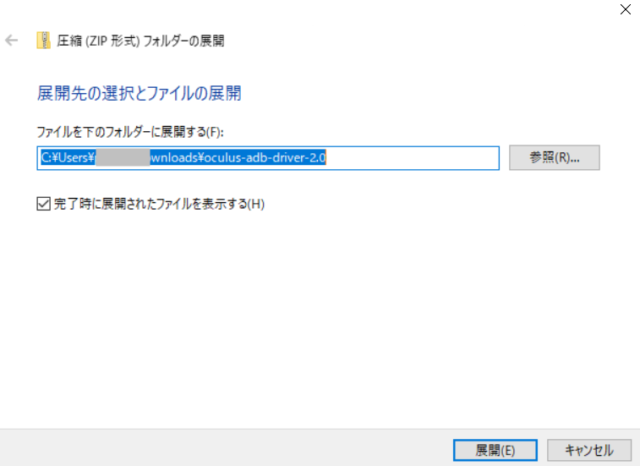
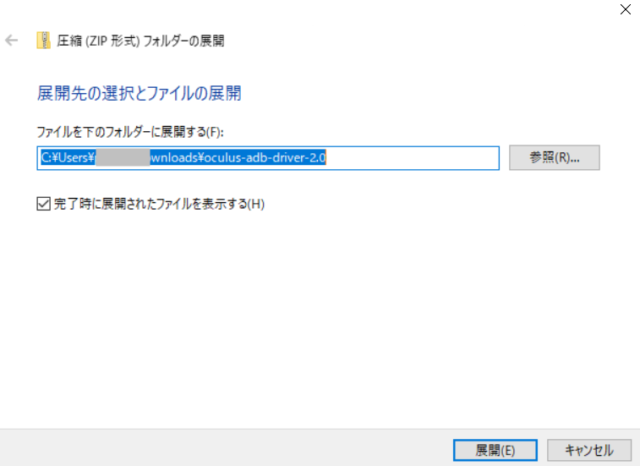
展開されたフォルダをクリックして、「android_androidwinusb」を探します。
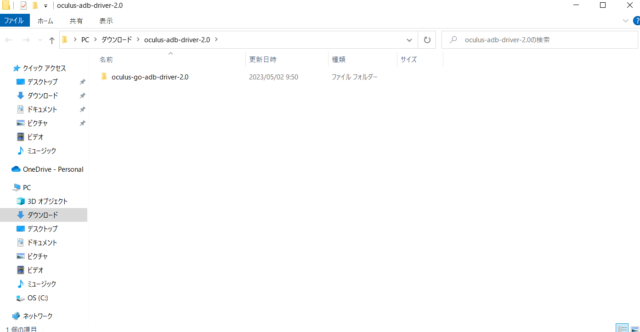
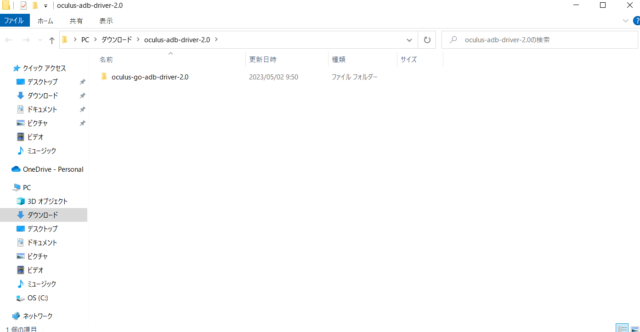
「android_androidwinusb」を右クリックしてインストールを選択します。
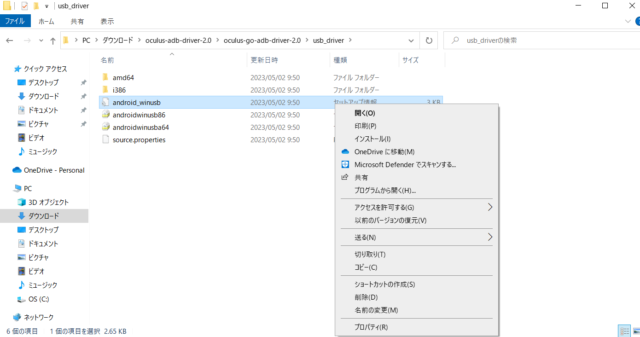
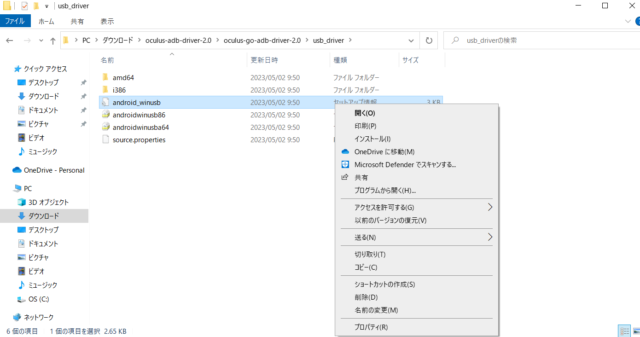
このような画面が出てくるので「開く」を選択します。
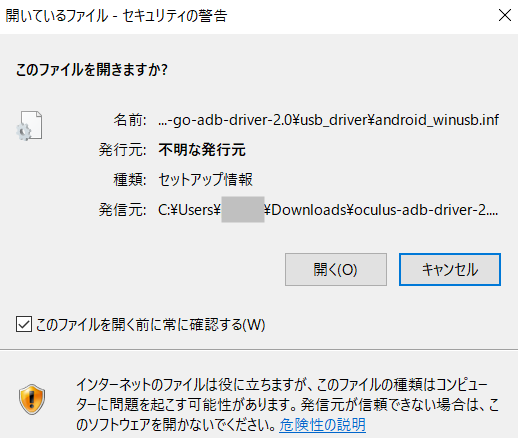
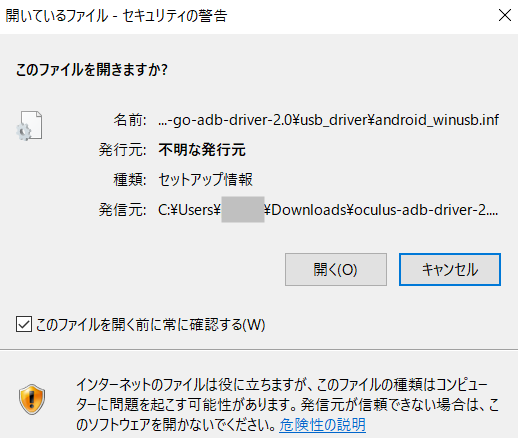
ドライバのインストールが完了したらSideQuestを開いてください。
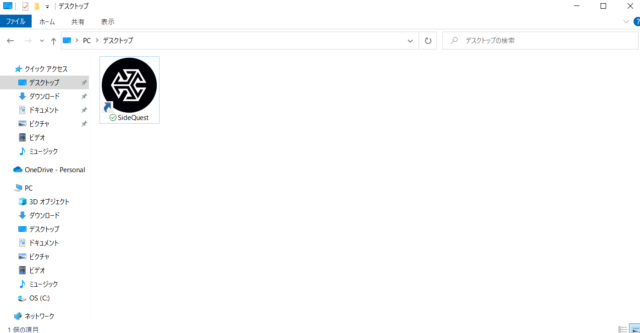
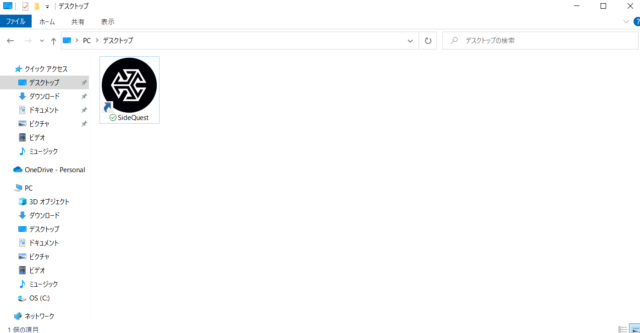
SIDE QUESTの画面が表示されたら、インストールは完了です。
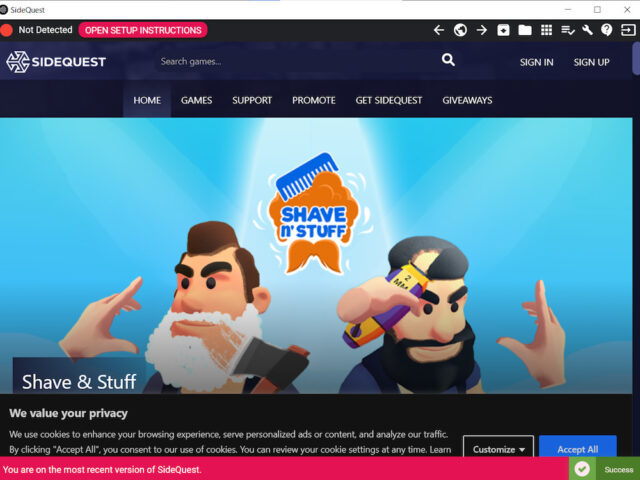
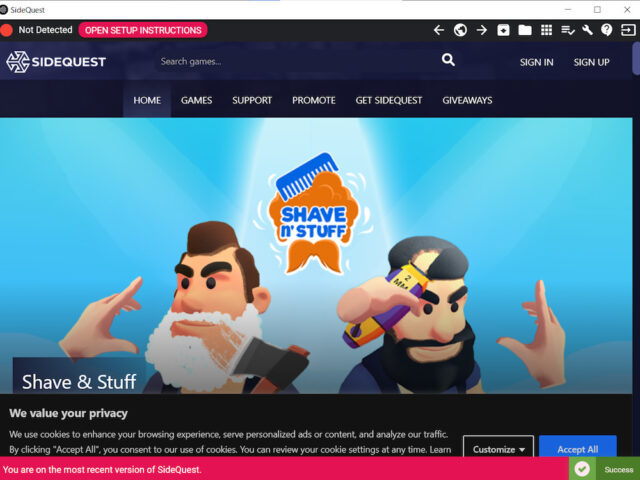



Windowsはドライバが必要なんだね。
それにしても、手順をまとめると結構大変だね〜



何言ってるの、これまだ準備段階。
これから本体と繋げたりするから、もっと大変だよ。



まじかー。
次回は、Oculus Quest2に「SIDE QUEST」をインストールする、を説明していきます!
頑張るぞー。٩(ˊᗜˋ*)و


ここまで読んでいただき、ありがとうございます!
少しでもお役に立てたり、クスって笑ってもらったら嬉しいです。
2024年8月追記
こちらで「SIDE QUEST」を使ってカスタム曲を入れる方法を案内していましたが、もっと簡単な方法でできるようになりました!
その手順を記事にしていますので、参考にしてみてください。↓





コメント
コメント一覧 (2件)
続きまだですか?🙄
コメントありがとうございます!
続きは7月UP予定です!
お楽しみに!